
- 帮助文档
- FAQ
工具概述
Heatmap图[1,2]使用渐变的颜色来反应二维矩阵或表格中的数据信息,通过颜色的深浅变化显示数值的大小,使得数据呈现形式更加直观。Heatmap分析往往根据实际需要对数据进行相似性聚类,并将聚类树显示于Heatmap上。
一般情况下,用户可依据实际需要选择是否进行聚类。如果需要对样本或是基因表达模式等进行区分,选择聚类可将相似度较高等信息汇聚在一起,聚类后的结果图更有序直观。如果用户已设定特定的样本顺序,那么不建议对样本聚类,但可对除样本外的其他丰度信息聚类。如果用户已设定特定的样本顺序,且对除样本外的其他展示信息没有特殊的要求,可以选择不聚类。
操作方法
1.设置任务名,便于您查询后续的文件结果。
2.选择输入数据表,数据表必须包含行头和列头,首行为样本名,首列为基因/OTU/代谢物/蛋白质/功能/KO等特征,特征名称可以包含空格、中划线等特殊字符,不符合要求的字符会被替换成下划线。数据表应为txt格式的纯文本文件。
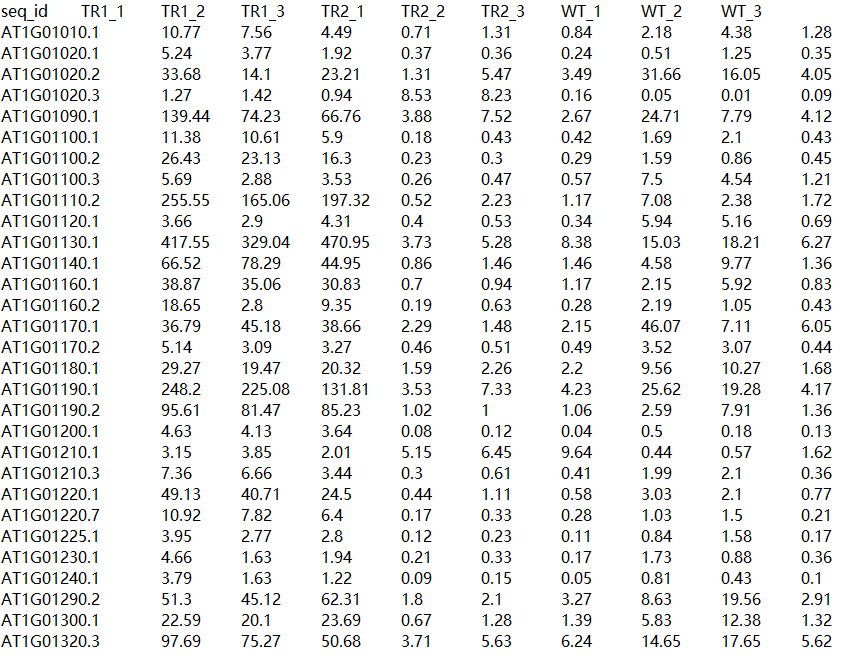
3.输入数据表文件的分隔符支持下述4种类型之一:Tab制表符,英文逗号,英文分号和空格。
4. 列(样本)注释文件用于为热图的列添加分组注释色块,能更直观说明特征的信息,可以是样本所属的group、stage等。列注释文件中的首列应与数据表中的样本名保持一致。
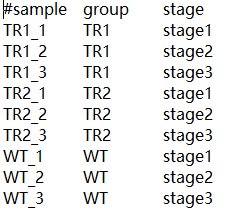
5.行(特征)注释文件用于为热图的行添加分组注释色块,能更直观说明特征的信息,可以是基因所属的GO term、KEGG pathway等。行注释文件中的首列应与数据表中的特征名保持一致。
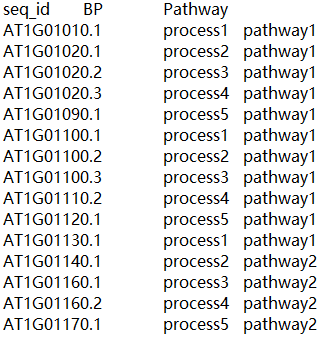
6.输入数据表是否进行log转换,默认无,可选log2、log10、loge。
7.选择是否进行层次聚类,可选择行+列、仅行聚类、仅列聚类、不聚类。
8.选择聚类后可以选择行与列的距离算法和聚类方式,支持26种距离算法,聚类方式有average、complete、single 三种,默认Average。
9.运行后可在结果页面,使用图表插件对图标题内容,字体,字号,配色等进行调整。
结果解读

图中以色块变化反应特征丰度,并进行样本间丰度相似性聚类。红色色块代表特征的相对丰度高,蓝色色块代表特征的相对丰度低。图中的色块是样本和特征的注释信息,右侧是注释信息的图例。图中对样本和特征进行聚类树绘制,见热图的上侧和左侧。
参考文献
[1] Bäckhed F, Roswall J, Peng Y, et al. Dynamics and Stabilization of the Human Gut Microbiome during the First Year of Life[J]. Cell Host & Microbe, 2015, 17(5):690.
[2] Zhang J, Chen M, Sui Q, et al. Impacts of addition of natural zeolite or a nitrification inhibitor on antibiotic resistance genes during sludge composting.[J]. Water Research, 2016, 91(9):339-349.
Q1:文件如何上传和删除?
①通过云工具页面上的选择文件按钮可以上传本地文件到云工具文件夹中,上传成功后可以直接选择目的文件进行分析。

②可以在项目中心——工具数据——我的云工具文档 文件夹中查看、上传和删除云工具文件。


Q2:运行成功的任务在哪里查看结果?
投递运行的任务可以在项目中心——我的工具任务 中查看运行状态和结果,点击“结果”可查看页面运行结果,点击“文件”可查看结果文件夹,如果运行失败可以点击“排查”查看报错原因。部分工具没有结果按钮只有文件按钮。
 Q3:云工具任务如何删除?
Q3:云工具任务如何删除?
运行失败或不需要的任务可以在项目中心——我的工具任务中勾选后删除,删除的文件会在回收站保存30天,期间可随时复原。
